Ako pripojiť zariadenia Xiaomi Yeelight k Androidu bez domáceho smerovača
Séria inteligentných domácich osvetľovacích zariadení Xiaomi je vynikajúcou a cenovo dostupnou alternatívou k drahším produktom Philips Hue - žiarovky sú oveľa lacnejšie ako žiarovky Philips Hue a nevyžadujú ani rozbočovač, iba pripojenie k sieti Wi-Fi.
Problém, ktorému ľudia čelia, je zvyčajne vtedy, keď nerozumejú presne tomu, ako fungujú inteligentné zariadenia založené na domácom prostredí, a nepomáha to, že existuje veľa inštruktážnych videí pre sériu Yeelight, ktoré nedokážu správne vysvetliť veci. Keď sa pozriete na webovú stránku Yeelights online, možno si myslíte, že stačí pridať zariadenia do svojho telefónu a začať ich ovládať.
Zariadenia Yeelights vyžadujú, aby boli zariadenia Yeelight pri pridaní do aplikácie Yeelight pripojené k rovnakej sieti Wi-Fi ako zariadenie Android - problém tu spočíva v tom, že nemôže byť hotspot WiFi na zariadení Android, ktorý sa používa na pridávanie zariadení Yeelights!
Pozri tiež: Ako ovládať príjem z počítača so systémom Windows
Takže ak ste niekto, kto nevlastní domáci smerovač a všetko, čo máte, je zariadenie so systémom Android alebo vreckové pripojenie Wi-Fi, máme vás zakryté - v tejto príručke vám ukážeme, ako pridať zariadenia Yeelight do systému Android bez router. Potom vám ukážeme, ako ovládať zariadenie Yeelight z vášho hotspotu Android tým, že podnietíte jeho pripojenie k pôvodnej sieti Wi-Fi použitej na pridanie zariadenia.
požiadavky:
( Potrebujete iba jedno z nižšie uvedených, nie oboje)
- Druhé zariadenie s Androidom
- Vreckové WiFi zariadenie
Pretože je skutočne ťažké vysvetliť slovami, tu je rýchly diagram toho, čo robíme:
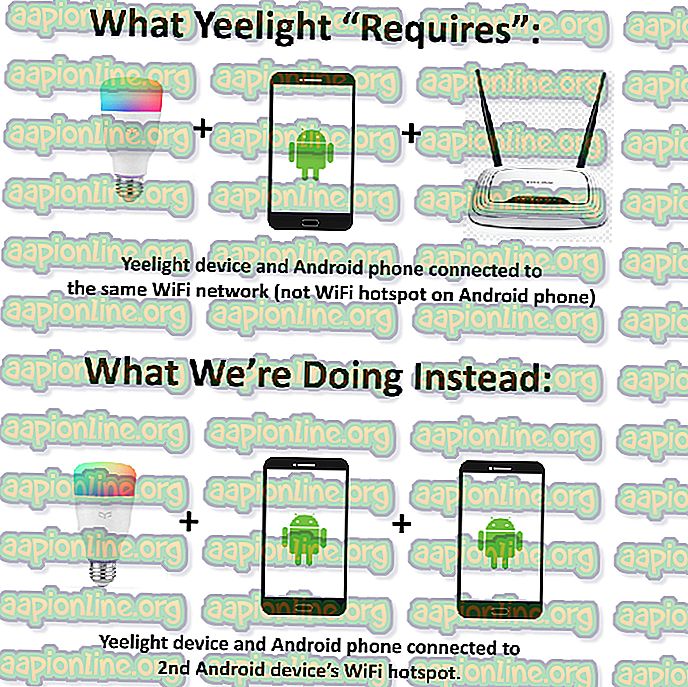
Ako vidíte na tejto ilustrácii, na pridanie žiaroviek Yeelight do aplikácie Yeelight na telefóne s Androidom musia byť žiarovky Yeelight a zariadenie Android pripojené k externej sieti WiFi - neumožňuje vám pridať zariadenia do Aplikácia pre Android, ak je Yeelight pripojený k hotspotu Android . Nie sme si úplne istí, prečo je postavený týmto spôsobom, ale je.
Čo urobíme, je použitie hotspotu pre Android na druhom telefóne s Androidom ( alebo mobilnom vreckovom WiFi zariadení) a namiesto toho pripojte Yeelight a prvý telefón s Androidom.
Toto je však veľmi dôležitá časť - svoje SSID a heslo WiFi hotspotu musíte premenovať na rovnaké meno, aké ste použili v druhom telefóne s Androidom!
Aby ste to dosiahli, postupujte podľa týchto krokov presne v tomto poradí:
- Vytvorte hotspot WiFi na druhom zariadení s Androidom alebo mobilnom vreckovom WiFi a dajte mu SSID / heslo, ktoré vám nebude odteraz vadiť.
- Otvorte Wi-Fi na prvom zariadení s Androidom a pripojte sa k hotspotu, ktorý ste práve vytvorili na druhom.
- Spustite aplikáciu Yeelight na prvom zariadení s Androidom a nechajte ju vyhľadávať zariadenia Yeelight v okolí.
- Keď nájde zariadenia Yeelight, ktoré chcete pridať, zadajte SSID / heslo siete WiFi na druhom zariadení s Androidom / vreckovej sieti Wi-Fi.
- Po úspešnom pridaní zariadenia Yeelight do aplikácie Yeelight pokračujte, pohrajte sa s ním a uistite sa, že funguje.
- Teraz odpojte svoje prvé zariadenie s Androidom od hotspotu WiFi a vytvorte nový hotspot WiFi s rovnakým presným SSID / heslom, aké ste použili na druhom zariadení.
Teraz, keď otvoríte mobilný hotspot na hlavnom zariadení s Androidom, by sa k nemu mala pripojiť žiarovka Yeelight a veriť, že je pripojený k pôvodnej sieti WiFi, pomocou ktorej ste to všetko nastavili!
Teraz si môžete dokonca stiahnuť softvér Yeelight Toolbox pre PC a pripojiť počítač / laptop k vášmu hotspotu Android a ovládať žiarovky Yeelight z vášho počítača! ( Aby to fungovalo, musíte povoliť LAN Control).
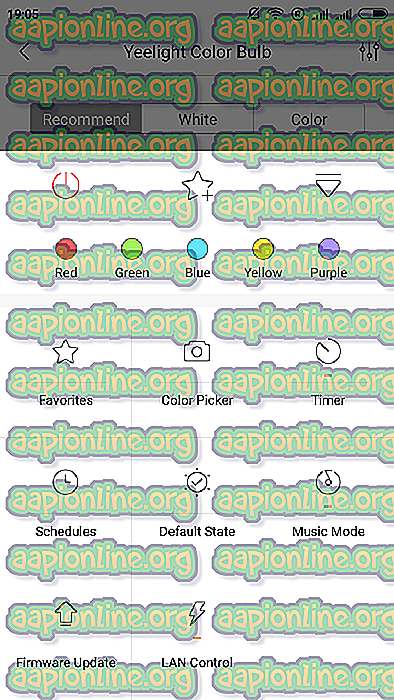
Ak chcete povoliť ovládanie LAN, jednoducho klepnite na zariadenie Yeelight v aplikácii Yeelight, potom klepnite na šípku nadol v pravom dolnom rohu a stlačte prepínač „LAN Control“.
Aktualizácia: Jeden telefón a metóda Windows WLAN
Tento článok aktualizujeme po objavení novej metódy, ktorá vyžaduje iba jedno mobilné zariadenie, a vytvorení hotspotu WiFi na vašom PC pomocou adaptéra USB (alebo Microsoft Virtual Wi-Fi Mini Port).
Vytvorte na svojom mobilnom zariadení hotspot WiFi a umožnite počítaču, aby sa k nemu pripojil.
Na počítači so systémom Windows spustite príkazový riadok (ako správca) a zadajte nasledujúce príkazy:
netsh wlan nastaví režim hostednetwork = allow ssid = XXX key = XXX netsh wlan start hostednetwork
V ssid = XXX a kľúč = XXX musíte zmeniť X na presne rovnaké SSID a heslo mobilného hotspotu v telefóne!
Teraz na mobilnom zariadení spustite aplikáciu Yeelight a prejdite do časti Zariadenia> Pridať zariadenie.
Zapnite na svojom mobilnom zariadení sieť WiFi (vypne sa hotspot) a pripojte sa k SSID vysielanému vašimi zariadeniami Yeelight.
Teraz v ponuke, v ktorej požaduje sieť WiFi, zadajte SSID a heslo svojho mobilného hotspotu ( ktorý je tiež „klonovaný“ na vašom počítači) .
Keď sa aplikácia Yeelight začne aktualizovať, veľmi rýchlo vypnite v telefóne Wi-Fi a povoľte hotspot. Týmto sa vaše zariadenie Yeelights „podvedie“ na pripojenie k vášmu hotspotu, zatiaľ čo vaše mobilné zariadenie sa zobrazí aj na sieti WLAN, pretože váš počítač vysiela hotspot aj ako sieť WiFi.



